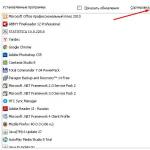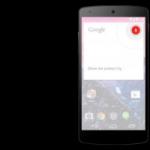1. Simptomele problemei
Când computerul este pornit, apare următorul mesaj de eroare:
Un sistem de operare nu a fost găsit. Încercați să deconectați orice unități care nu conțin un sistem de operare. Apăsați Ctrl+Alt+Del pentru a reporni (litere alb-pe-negru în modul text și cursor care clipește):

2. Secvență normală de pornire
Restul acestui articol se referă la Windows 10, dar toate informațiile de mai jos se aplică și pentru Windows 8/8.1. (Windows 7 și Windows Vista nu emit niciodată această eroare, în schimb emit „BOOTMGR lipsește” .)
În mod normal, Windows 10 pornește așa cum se arată mai jos:


- Master Boot Record scanează tabelul de partiții pentru o partiție activă, apoi încarcă primul sector din partiția activă, verifică semnătura 55 AA și transferă controlul către sectorul de pornire.
- Boot Sector încarcă 15 sectoare suplimentare de la începutul discului (Volume Boot Record) și transferă controlul către primul sector suplimentar al VBR.
- Volume Boot Record încarcă fișierul BOOTMGR din directorul rădăcină al partiției de boot în memorie și îi transferă controlul.
- BOOTMGR încarcă boot-ul de registry BCD și afișează meniul de pornire. BOOTMGR poate rula testarea memoriei și setează semnalizatorul de pornire în modul sigur la cererea explicită a utilizatorului. Dar, în mod normal, încarcă winload.exe când computerul pornește normal (pornire la rece) sau winresume.exe (când computerul reia din hibernare).
- Winload.exe deschide registrul SYSTEM, primește lista de drivere, încarcă NTOSKRNL.exe, încarcă drivere (fișiere *.SYS) și transferă controlul către NTOSKRNL.exe.
- Winresume.exe încarcă descărcarea memoriei din hiberfil.sys și îi transferă controlul.
3. Defectul în secvența de pornire care duce la BOOTMGR lipsește o eroare
Defectul în secvența de pornire care duce la eroarea „Nu a fost găsit un sistem de operare” este afișat mai jos:

- BIOS încarcă primul sector de pe HDD (Master Boot Record), verifică semnătura 55 AA și transferă controlul către Master Boot Record.
- Master Boot Record scanează tabelul de partiții pentru o partiție activă. Există o partiție activă, așa că Master Boot Record încarcă primul sector din partiția activă (Boot Sector) și îi transferă controlul.
- Sectorul de pornire încarcă restul Înregistrării de încărcare a volumului și VBR încearcă să găsească BOOTMGR în directorul rădăcină al partiției de pornire, dar nu reușește deoarece fișierul „BOOTMGR” nu există sau nu poate fi citit.
- Restul evenimentelor obișnuite de boot nu au loc.
4. Cum să remediați eroarea „Nu a fost găsit un sistem de operare”.
1) Descărcați kit-ul de încărcare de urgențăși implementați-l pe unitatea USB conform instrucțiunilor, apoi configurați-vă BIOS-ul pentru a porni de pe unitatea USB. Aveți nevoie de versiunea completă a Emergency Boot Kit pentru a scrie efectiv modificări pe disc, dar este recomandat să încercați versiunea demo pentru a vă asigura că nu există incompatibilități hardware.
2) Porniți în setul de încărcare de urgență:


3) Rulați File Manager din meniul principal:


4) Apăsați Alt+F1 și alegeți partiția de pornire din meniu. Pentru Windows 10 și Windows 8/8.1 această partiție ar trebui să aibă eticheta de volum „System Reserved” și este de așteptat să fie mică (100-500MB). Utilizați tastele săgeți SUS și JOS și ENTER pentru a naviga în meniu:


5) În acest exemplu, fișierul BOOTMGR lipsește din partiția de pornire. Dacă există în mediul dvs., ștergeți-l (setați cursorul pe fișier folosind tastele săgeți SUS și JOS și apoi apăsați F8). Dacă fișierul BOOTMGR nu poate fi șters, redenumiți-l (de exemplu, în BOOTMGR.OLD apăsând tasta F6):


6) Introduceți unitatea USB pentru instalare Windows 10 în oricare dintre porturile USB ale computerului dvs. și apăsați Alt+F2. Alegeți unitatea USB pentru instalarea Windows 10 din meniu folosind tastele săgeți SUS și JOS:
(Abordare alternativă: dacă nu aveți o unitate USB pentru instalarea Windows 10, atunci puteți recupera o copie a acestui fișier din folderul \Windows\Boot\PCAT de pe partiția de sistem)




8) Apăsați tasta TAB pentru a comuta focalizarea de intrare în panoul din dreapta și navigați la fișierul BOOTMGR:


9) Apăsați F5 pentru a copia BOOTMGR în panoul din stânga. Confirmați cu tasta ENTER:


Una dintre cele mai groaznice erori ale utilizatorului este cea care apare la pornirea computerului și ne spune, pe un ecran de BIOS negru, că „”. Când apare acest mesaj, sistemul nostru nu va putea porni, iar singura cale de ieșire este să reporniți computerul apăsând „ctrl+ alt+del” și cel mai probabil veți vedea din nou acest mesaj Nu a fost găsit un sistem de operare. Încercați să deconectați orice unități care nu conțin un sistem de operare. Apăsați Ctrl+Alt+Del pentru a reporni.
Problema cu eroarea este că sistemul de operare nu este afișat și, prin urmare, BIOS-ul nu poate porni sistemul Windows. Motivele acestei erori sunt foarte variate: de la o simplă eroare de configurare în BIOS la o problemă mai gravă care, în cel mai rău caz, ne obligă să formatăm complet computerul. Prin urmare, vom analiza principalele motive și soluțiile lor pentru a elimina eroarea "" ( Nu a fost găsit un sistem de operare).
Deconectarea dispozitivelor USB externe de la computer
Dacă computerul dvs. are mai multe interne hard disk-uri, unități flash externe și USB, este posibil ca BIOS-ul încearcă să găsească sistemul de operare în locul greșit.În consecință, nedetectarea sistemului Windows, afișează eroarea „Nu a fost găsit niciun sistem de operare”.
- Pentru a rezolva această problemă, trebuie să dezactivați totul dispozitive externe dispozitivele de stocare conectate la porturile USB și încercați din nou. De asemenea, putem verifica unitatea noastră optică pentru a ne asigura că nu încearcă să încarce DVD-ul greșit.
Dacă după ce ați făcut acest lucru problema încă nu este rezolvată, următorul pas este să mergeți la setările BIOS.
Modificarea priorității de pornire a BIOS-ului
Mergi la Configurare BIOS prin apăsarea butoanelor F2, F12 sau Delete. După aceea, accesați secțiunea de configurare Bootși pune-l primul în coloană PrioritateHDD pe care sala de lucru si principala de operatie sistem Windows. ÎN versiuni diferite BIOS-ul este numit diferit, dar căutați cuvântul cu combinația Priority, care înseamnă „pornire prioritară”. Iată câteva nume din diferite BIOS: Hard disk Priority, Boot Device Priority, Hard Disk Boot Priority.
Poate fi util:. Acolo vei găsi aproximativ unde să cauți Prioritate, dar nu uitați că există un manual acolo pentru unitatea flash.
După ce ați setat prioritatea de pornire de pe hard disk-ul pe care se află sistemul dvs., nu uitați să salvați setările folosind butonul F10 și să reporniți computerul pentru a vă asigura că sistemul este „găsit când porniți computerul”.

Activați sau dezactivați Secure Boot
Dacă utilizați calculator modern Cu sistem de operare, cum ar fi Windows 8 sau Windows 10, atunci probabil motivul pentru care Windows nu pornește este în configurație incorectă UEFI Secure Boot.
Reveniți la BIOS, găsiți secțiunea de configurare Încărcare sigură (Încărcare sigură) și dezactivează-l sau activează-l dacă este dezactivat pentru a verifica dacă eroarea „Sistemul de operare nu a fost găsit la pornirea computerului” dispare.
În diferite versiuni de BIOS sau UEFI, locația setărilor arată diferit, dar în orice versiune a BIOS-ului căutați coloana Încărcare sigură, încercați să dezactivați sau să activați.

Resetați BIOS-ul la setările din fabrică
În partea de jos a meniului BIOS, veți vedea o cheie pentru setări implicite sau resetați BIOS-ul . Pe mașina mea asta este F9. Confirmați decizia când vi se solicită și reporniți computerul.

Dacă nu ați găsit un exemplu de buton precum F9 pentru a reseta setările la setările din fabrică, atunci căutați linia Load Setup Defaultși resetați BIOS-ul.

Dacă hard disk-ul cu sistemul de operare este plasat primul, dar computerul încă nu pornește, este posibil ca unele dintre sectoarele inițiale ale unității să fi fost deteriorate, cum ar fi principal înregistrarea de pornire (MBR), Intrare de boot DOS(DBR) sau Baza de date de configurare a pornirii(BCD).
Repararea acestor sectoare este destul de simplă. Tot ce ne trebuie este să pornim computerul de pe un DVD USB sau Windows. Puteți, de exemplu, să începeți și să selectați „Restaurare sistem” atunci când instalați Windows.


Introduceți următoarele comenzi în CMD în ordine, apăsând enter. Fiecare comandă poate dura timp.
- bootrec.exe /fixmbr
- bootrec.exe /fixboot
- bootrec.exe /rebuildbcd

Activați partiția Windows
Este posibil ca partiția pe care este instalat Windows să fie dezactivată. Puteți rezolva acest lucru folosind instrument propriu diskpartWindows. Pentru a parcurge următorii pași, veți avea nevoie din nou de o unitate USB pentru a instala Windows. Rulați linia de comandă așa cum este descris mai sus, prin intermediul discului de recuperare sau de instalare Unitate flash Windows si in Linie de comanda introduceți următoarele comenzi:
- diskpart- Lansați instrumentul.
- listă disc- Lista unităților conectate la computer.
- selectați discul 0- Selectați hard disk-ul pe care doriți să activați partiția. În cazul meu, hard disk-ul principal este 0.
- volumul listei- Afișează partițiile de pe hard diskul selectat.
- selectați volumul 2- Alege disc local a activa. Alegeți cel în care este instalat sistemul Widows.
- activ- Activați secțiunea.
Reporniți computerul și asigurați-vă că eroarea la pornirea computerului dispare Nu a fost găsit un sistem de operare. Încercați să deconectați toate unitățile care nu conțin un sistem de operare. Apăsați Ctrl+Alt+Del pentru a reporni, care înseamnă sistemul de operare nu a fost gasit, faceți clic pentru a reporni ctrl+alt+del.

Probabil că nu este nevoie să explicăm cât de neplăcută este situația când utilizatorul pornește computerul sau laptopul pentru a porni și în loc de pornirea obișnuită, sistemul, fără niciun motiv, scrie Operating pe ecran Sistemul nu găsite. Acest lucru vine ca un adevărat șoc pentru mulți utilizatori. Cum așa? Ieri totul a funcționat... Acum vom vedea ce s-ar fi putut întâmpla și cum să corectăm această situație.
Ce înseamnă eroarea Sistem de operare negăsit?
Dacă vă uitați la mesajul în sine, nu este dificil să îl traduceți ca „sistem de operare negăsit”. Dar problema este că utilizatorul este absolut sigur că există. Si aici sistem informatic nu împărtășește o astfel de încredere cu utilizatorul, deoarece pur și simplu nu găsește componentele responsabile pentru încărcarea sistemului.
În general, astfel de situații apar cel mai adesea, de exemplu, atunci când utilizatorul a scos hard disk-ul și l-a înlocuit cu unul nou. Poate că hard disk-ul s-a defectat, dar nu se știe niciodată.
Cauze posibile
Dacă dintr-o dată apare un astfel de incident, iar sistemul afișează constant mesajul Operating System not found (Windows 7, 8 etc.), în primul rând, nu intrați în panică. Pentru început, verificați, poate o unitate flash este introdusă în computer sau laptop și setări BIOS Dispozitivul USB este prioritatea pentru încărcare.

Dacă hard disk-ul a fost scos sau înlocuit cu unul nou (acest lucru se aplică computerelor desktop), este foarte posibil ca atunci când a fost reconectat, cablurile corespunzătoare să fi fost conectate incorect sau slab. Să vedem ce se poate face într-o astfel de situație.
Setări de bază BIOS
Cel mai într-un mod simplu Modificarea setărilor BIOS poate duce la resetarea tuturor setărilor la valorile implicite din fabrică (Implicit). Orice versiune de BIOS are această setare.

Ca ultimă soluție, puteți pur și simplu să schimbați prioritatea de pornire în secțiunea Boot Device Priority sau Boot Sequence și să instalați hard disk-ul ca primul dispozitiv de pornire (principal).

De asemenea, se întâmplă, totuși, ca hard disk-ul să fie detectat în BIOS, dar încărcarea nu are loc, iar sistemul emite din nou și din nou avertismentul Sistem de operare negăsit. Ce să faci într-o astfel de situație? Mai întâi, vezi dacă există un model de hard disk lângă el. Semnalează că dispozitivul din sistem, deși este prezent, este pur și simplu dezactivat sau nu este utilizat.

De regulă, în majoritatea versiunilor de BIOS există un câmp special de ajutor pentru dispozitiv în partea dreaptă (Specific Item Help), care conține o combinație de taste care vă permite să activați sau să dezactivați orice componentă. Combinația cea mai probabilă este Shift + 1. Dar aici totul depinde de producător (combinațiile pot fi diferite).
Schimbarea modurilor de operare a hard diskului în BIOS UEFI
Pe de altă parte, dacă avertismentul Sistem de operare negăsit apare pe un laptop unde scoaterea hard disk-ului este destul de problematică, ar trebui să acordați o atenție deosebită setărilor modurilor de operare ale hard diskului. De exemplu, să ne uităm la setări cel mai recent sistem UEFI, deși pot fi folosite în alte versiuni fără probleme.

În general, există două moduri principale într-o configurație SATA: AHCI și IDE. În timpul instalării inițiale a sistemului de operare, precum și în setările implicite, acesta este activat Modul AHCI. Când treceți la IDE, indiferent cât de mult ați încerca, nu veți putea instala Windows pe hard disk.
Același lucru este valabil și pentru momentele în care utilizatorii, la sfârșitul procesului de instalare, pornesc modul IDE, fie în neștire, fie accidental. După cum este deja clar, sistemul afișează linia Sistem de operare negăsit. Apropo, chiar dacă acest moment instalați un alt „șurub” complet funcțional, fără a modifica setările SATA cu cele inițiale, de asemenea, nu va funcționa.
Prin urmare, ar trebui să sfătuim imediat utilizatorii să schimbe astfel de setări doar în ultimă instanță, atunci când este cu adevărat necesar.
Recuperarea bootloader-ului Windows
Există, de asemenea, cazuri frecvente în care mesajul „Sistemul de operare nu a fost găsit” apare atunci când bootloader-ul Windows este deteriorat, care este asociat doar cu erori de pe hard disk, de exemplu, din cauza închiderii incorecte. În acest caz, așa cum este deja clar, întregul sistem poate „zbura”.
Într-o astfel de situație, puteți încerca să restaurați bootloader-ul și, în același timp, să verificați disc de sistem sau secțiune pentru erori. Pentru a face acest lucru, este întotdeauna recomandabil să aveți unul original la îndemână. disc de instalare sau discul de recuperare a sistemului.
Aici va trebui să setați unitatea optică în BIOS ca dispozitiv de pornire cu prioritate, apoi să o utilizați. Rețineți că în această opțiune nu există nicio întrebare despre Recuperare Windows din punctul de control. Acest lucru tot nu va ajuta, iar avertismentul Sistem de operare negăsit va apărea din nou.

Aici trebuie să utilizați modul de recuperare la pornire sau linia de comandă, ceea ce este de preferat. În el, trebuie să introduceți două comenzi principale în secvență: bootrec.exe /FixMbr și bootrec.exe /FixBoot, după fiecare apăsare pe „Enter”. Dacă această secvență nu ajută, puteți adăuga și comanda bootrec.exe /RebuildBcd.

Înainte de a efectua astfel de acțiuni, este recomandat să verificați erorile și să le corectați automat (comenzi chkdsk /f /r sau chkdsk /f /x /r). De asemenea, puteți utiliza instrumentul de verificare chkntfs /x c:, cu condiția să aveți un fișier sisteme NTFSîn partiția de sistem (unitatea „C”).
Dacă totul eșuează
Cu toate acestea, dacă toate metodele de mai sus pentru corectarea situației nu ajută, atunci cu siguranță ar trebui să diagnosticați hard diskul. Dar dacă nu este o problemă să îl eliminați, atunci va trebui să mergeți la cel mai apropiat centru de service sau atelier și nu încercați să îl îndepărtați singur.
După cum este deja clar, dacă hard disk-ul se destramă, nu puteți face nimic, va trebui să îl înlocuiți cu hardware nou și apoi să instalați din nou sistemul de operare. Puteți, desigur, să încercați utilitatea pe el, dar este destul de dificil să vă garantați succesul sută la sută.
În timpul încărcării sistemului de operare (de obicei Windows 7,8,10), utilizatorul poate întâlni mesaj de sistem„Nu a fost găsit un sistem de operare. Încercați să deconectați orice unități care nu conțin un sistem de operare. Apăsați Ctrl+Alt+Del pentru a reporni.” Când apăsați tastele menționate, computerul repornește, după care această eroare poate apărea din nou. În acest articol vă voi spune care este esența acestei probleme, care sunt cauzele ei și cum să remediați eroarea. « Nu a fost găsit un sistem de operare” pe computerele dvs.
Captură de ecran a erorii Un sistem de operare nu a fost găsit.
Tradus din în limba engleză text a acestui mesaj suna ca:
"Sistemul de operare nu a fost gasit. Încercați să deconectați orice unități care nu conțin sistemul de operare. Apăsați tastele Ctrl+Alt+Del pentru a reporni”.
Aceasta înseamnă de obicei o situație în care sistemul de operare nu a găsit încărcătorul sistemului de operare pe discul de pornire (în special din cauza unei partiții de sistem deteriorate) și, prin urmare, a semnalat acest lucru folosind mesajul menționat mai sus.
Pe lângă o partiție de sistem deteriorată, cauzele problemei „Nu a fost găsit un sistem de operare. Încercați să deconectați orice unități care nu...” poate fi o conexiune insuficient de strânsă a buclelor hard disk cu conectorii corespunzători de pe hard disk și placa de baza, deteriorarea fizică a cablurilor în sine, precum și a dispozitivelor externe conectate la computer (hard disk extern, unitate flash, modemuri 3G, telefoane conectate etc.) fără un sistem de operare pe acestea.

Cum să remediați Un sistem de operare nu a fost găsit
- Pentru a rezolva problema, în primul rând, vă recomand să deconectați toate dispozitivele de stocare externe (unitate flash, hard disk extern etc.) de la computer.
- Verificați cu atenție etanșeitatea conexiunilor cablurilor de hard disk la placa de baza, cauza problemei poate fi o mufă a cablului corespunzător care s-a îndepărtat ușor de conector.
- Accesați BIOS-ul și asigurați-vă că hard disk-ul cu sistemul de operare este instalat ca primul din lista de unități de pornire. Dacă nu este listat ca atare în setările BIOS, instalați-l mai întâi în secvența discurilor de pornire.
Dacă v-ați verificat cu atenție computerul, nu au fost identificate unități flash conectate și cablurile hard diskului sunt strânse, atunci pentru a rezolva problema „Nu a fost găsit un sistem de operare. Încercați să deconectați orice unități care nu o fac”, vom avea nevoie de o unitate flash de pornire (sau DVD) cu un sistem de operare identic cu cel instalat pe computer.
Faceți următoarele (folosind Windows 10 ca exemplu):

Dacă eroarea persistă, procedați în felul următor:

Acum, în conformitate cu tabelul de partiții, determinăm metoda de remediere a problemei.
Daca ai MBR

Să presupunem că sistemul de operare Windows se află pe unitatea C. Acum introduceți comanda pe linia de comandă pentru a crea fișiere de boot acest disc. Formăm:
bcdboot C:\Windows /S C:
și apăsați enter. Sistemul ar trebui să vă returneze mesajul „Fișierele de pornire create cu succes” (fișierele de pornire au fost create cu succes).
Acum tastați din nou diskpart în linia de comandă și apăsați Enter.
Apoi introduceți list disk și apăsați din nou enter.

Introduceți comanda select disk 0 și apăsați din nou enter (0 este numărul de serie al discului care conține sistemul de operare).

Apoi introduceți următoarele comenzi, amintindu-vă să apăsați „Enter” după fiecare comandă:
volumul listei
selectați volumul X (în loc de X, introduceți numărul partiției pe care este instalat sistemul de operare, de obicei are o etichetă precum „Sistem rezervat” (rezervat de sistem).
activ
Ieșire
Acum închideți toate ferestrele și reporniți computerul prin deconectarea dispozitivelor de stocare externe (unitate flash sau DVD). Problema poate fi rezolvată și veți putea scăpa de eroarea „Un sistem de operare nu a fost găsit” de pe computer.
Dacă aveți GPT
În primul rând, trebuie să stabilim pe ce disc este instalat sistemul de operare Windows. Tastați dir c: la promptul de comandă și apăsați Enter. Dacă vedeți Windows printre lista de directoare, atunci sistemul de operare se află pe această unitate C. Dacă Windows nu este acolo, atunci introduceți dir d: și așa mai departe până când găsiți unitatea pe care se află sistemul de operare.
Să presupunem că sistemul de operare Windows se află pe unitatea C. Acum introduceți următoarele pe linia de comandă, amintindu-ne să apăsați enter după fiecare comandă:
diskpart
listă disc
selectați discul 0 (0 este numărul secvențial al discului care conține sistemul de operare)
partiție de listă

Uită-te la ce partiție are eticheta „sistem”. Selectați partiția de sistem tastând:
selectați partiția X - (în loc de X, specificați numărul partiției de sistem)

Atribuiți o literă partiției de sistem folosind comanda:
atribui litera=S - (să fie litera S)
Apoi tastați exit și apăsați enter pentru a ieși din funcționalitatea comenzii diskpart.
Acum introduceți următoarele comenzi, amintindu-vă să apăsați enter după fiecare:
cd /d S:\EFI\Microsoft\Boot\
ren BCD BCD.bak
bcdboot C:\Windows /l ru-ru /s m: /f UEFI
După aceea, închideți toate ferestrele și reporniți computerul, amintindu-vă să eliminați toate mediile externe (unitate flash sau DVD). Eroarea poate fi remediată.
Concluzie
Motivul erorii „Un sistem de operare nu a fost găsit. Încercați să deconectați orice unități care nu conțin un sistem de operare. Apăsați Ctrl+Alt+Del pentru a reporni” pot exista daune la partiția de sistem pe care se află bootloader-ul, ceea ce este necesar pentru a porni și a încărca corect sistemul de operare. Utilizați setul de sfaturi pe care l-am enumerat, acest lucru vă va ajuta să scăpați de eroarea „Un sistem de operare nu a fost găsit” de pe computer.
In contact cu
Întrebare: Nu a fost găsit un sistem de operare. Încercați să deconectați orice driver
Așadar, am actualizat laptopul la 10, pentru a-l încerca, ca să zic așa. Era 7. Complet litsyukha, toate afacerile. Am petrecut o săptămână pe 10, m-am săturat de asta și am decis să mă întorc. Nici unul fișiere de sistem nu l-a atins. Totul mergea bine, când dintr-o dată a apărut un ecran negru și această eroare „Un sistem de operare nu a fost găsit”. Încercați să deconectați orice driver." Cu o sugestie de a apăsa Sfânta Treime pentru a reporni sistemul. La repornire, apare același ecran FĂRĂ posibilitatea de a intra în BIOS. Adică, un ecran constant negru și această eroare.
Laptop Toshiba satellite c850 c3s. 64 de biți.
Indiferent ce am încercat, a fost 0. Repornirea și pornirea din nou nu ajută. Fără ecran de pornire, eroare imediată. Deci, cum să intrați în BIOS într-o astfel de situație putredă?
Caut pe google ore întregi, dar ceea ce mi-au sfătuit nu mă ajută.
Răspuns:Încă nu ai intrat în BIOS, asta era întrebarea. si raspunsul ramane acelasi -
mesaj de la qvad
nicicum, coase cu un programator
Întrebare: Acer Aspire V3-571G - nu a fost găsit un sistem de operare Windows 10
În general, l-am setat la ferestre de zile 10 - totul este bine.
După ceva timp, am prins un virus de spam și nu l-am putut elimina.
Am decis să reinstalez Windows din nou.
Și aproximativ 30% din reinstalare, laptopul a înghețat și a repornit.
Când s-a pornit, a apărut acest mesaj: un sistem de operare nu a fost găsit.
Te rog spune-mi ce sa fac? (BIOS-ul pornește)
Adăugat după 13 minute
Aici descriere detaliata mesaje pe ecran: Nu a fost găsit un sistem de operare. Încercați să deconectați toate driverele care nu conțin un sistem de operare.
Răspuns: Ivan_jumătate, Google este plătit?
Întrebare: Un sistem de operare nu a fost găsit după curățare unitate de sistem
Ziua bună tuturor.
Ieri am decis să-mi curăț computerul de praf; nu l-am curățat niciodată înainte. Am deconectat toate modulele și conectorii de la placa de bază (mi-am dat seama mai târziu că a fost degeaba), am curățat toate ventilatoarele de praf, iar când am început să conectez totul înapoi, au apărut dificultăți (despre unde în general, ce să conectez). au placa de baza MSi Z77A-G43, am descărcat manualul pentru acesta, l-am conectat cu mare dificultate, pentru a verifica corectitudinea conexiunilor, am decis să nu închid capacul, să conectez alimentarea + afișajul + mouse-ul cu tastatură, rezultat: computerul a pornit de parcă nimic nu s-ar fi întâmplat , adică m-am dus la masa de lucru (a fost bucurie), dar din moment ce nu m-am conectat la Internet, sunetul + capacul nu a fost înșurubat de la unitatea de sistem, am oprit alimentarea și am început să strâng șuruburile. Dar aici a început distracția, computerul nu s-a pornit, deși tocmai am strâns șuruburile + am conectat câteva fire la panoul din spate. Am stat până la 5 dimineața și am reușit să pornesc computerul, dar s-a pornit cu eroarea: Nu a fost găsit un sistem de operare. Încercați să deconectați toate driverele care nu conțin un sistem de operare.
Am citit subiecte cu aceasta eroare pe forum, la majoritatea oamenilor apare cand reinstaleaza sistemul.Ce ar trebui sa fac?De ce s-a pornit dar dupa inchiderea capacului nu se mai aprinde?
Răspuns: igorSmile, ei bine, a încercat să pornească de la ceva unde nu era Windows... dar nu a putut.
și îl setați să pornească din Windows și să porniți
Întrebare: Nu se poate intra în BIOS, sistemul de operare nu a fost găsit
Salut, am cautat pe forum, dar nu am gasit o solutie. Deci aici este:
Mânca Acer Aspire V5 571g.
La câteva săptămâni după actualizarea la Câștigă 10„Bsods au început să zboare” excepția firului de sistem nu este gestionată" Și " greseala de pagina in spatiu nepaginat„. Uneori o repornire a ajutat, uneori doar pornirea kolobok-ului și repornirea a ajutat.
După câteva săptămâni, laptopul a încetat să mai vadă unitate flash USB bootabilă cu un kolobok, setați moștenirea în BIOS - reporniți - eSET LiveCD a început.
Am oprit laptopul, am scos unitatea flash, am pornit-o, am vrut să intru în BIOS ca de obicei pentru a trece la UEFI, dar nu m-a lăsat să intru. Scrie " Eșec testul media, verificați cablul" și apoi " sistemul de operare nu a fost gasit".
Și așa, ce am făcut pentru a vindeca laptopul:
1) Am turnat o jumătate de litru de băutură tari.
2) A făcut clic pe tot felul de combinații de taste pentru a intra în BIOS.
3) Am pornit de pe o unitate flash cu Windows pentru a reporni în BIOS, dar nu există parametri software UEFI în elementul „diagnostic”.
4) "Shutdown.exe /r /o"nu funcționează prin cmd. cd c:\ nu funcționează. Este la fel ca x:\sources.
5) M-am uitat la posibilitatea reinstalării, hard disk-ul este vizibil în programul de instalare Windows.
6) Când încercați orice fel de recuperare, se spune că HDD-ul este blocat și trebuie deblocat.
7) Am încercat să restabilim mediul de pornire folosind BCDboot.
8) Am scos bateria pentru o jumătate de oră.
9) Am apăsat mult timp butonul „ON”.
Chiar nu am idee ce să fac. Nu este recomandabil să demolați Windows. În mod prostesc, am lăsat o grămadă de lucruri importante pe HDD. Laptopul nu este in garantie.
Domnilor, a experimentat cineva un tratament de succes?
Răspuns: Bine, e clar. Dar există o modalitate de a restabili cumva munca? Trebuie doar să intri cumva în BIOS.
Adăugat după 42 de minute
Pe scurt, am reușit brusc să mă conectez prin Alt+F10. L-am transferat pe UEFI, am ridicat hard disk-ul la prioritate și totul a mers bine. Dar încă mai au loc. Oamenii cu experiență spun că problema este cu placa video. Din păcate, reinstalarea driverelor nu a ajutat. Dacă e vina celor zece sau nu, nu știu. Voi demola și voi instala 8.1.
Adăugat după 4 ore și 17 minute
GESTIUNEA MEMORIEI BSOD nouă și nu este inclusă în BIOS)
Întrebare: Reparație laptop Samsung NP-R525. Sistemul de operare nu a fost gasit
Avem nevoie de ajutorul vostru, prieteni. Achizitionat folosit laptop samsung NP-R525 (Bremen DR2-1G BA41-01572A REV:1.1). A existat o problemă cu acesta: dispozitivele (hard disk, unitate CD, conectori USB) s-au desprins periodic. Sistemul fie le-a văzut, fie nu le-a văzut. După ce a studiat BIOSa dispozitivului, a fost descoperit un lucru ciudat - Versiunea BIOS a fost 00PC. Am crezut că problema a fost îngropată aici. Am decis să fac flash-ul FlashROM cu un programator (am deja această experiență). L-am scos de pe placă și l-am conectat la computer. Au început problemele. FlashROM nu este detectat de programul intermitent. Scrie producător necunoscut, cip necunoscut. După ce am căutat puțin pe internet în căutarea unei soluții la această problemă, am decis să-l flash cu un programator. Am decis să o fac de sub DOS. Dar după ce am înlocuit cipul, am întâlnit o nouă problemă. Acum, la încărcarea laptopului, acesta afișează instantaneu un ecran negru cu cuvintele „Sistemul de operare nu a fost găsit”. Fără bootloader Ecrane Samsungînainte de asta, nu, doar un ecran negru și o inscripție. În consecință, nu există nicio intrare în BIOS. Conectat/deconectat greu. Am rearanjat cardurile de memorie unul după altul, am instalat altele. Fara modificari. Am găsit o mamă absolut asemănătoare. Am scos cipul de acolo si l-am pus pe subiectul tratat. Același lucru...(Ce ar putea fi, unde ar trebui să mă uit? Nu mă judeca dur pentru concluziile mele pripite și greșelile în acțiuni, doar învăț și am luat acest dispozitiv pur în scopuri experimentale.
Răspuns: stație IR
Adăugat după 27 de secunde
dacă înțelegeți procesul - două reflectoare
Întrebare: Acer aspire V-5-571 „sistem de operare nu a fost găsit” la pornire
Prieteni, ajutați-mă să rezolv problema, am instalat Windows 7 pe laptop acer aspire V-5-571, în timpul instalării Windows de pe o unitate flash, la selectarea partiției hard disk, am șters toate partițiile și am creat o partiție curată. După copierea fișierelor de instalare, programul de instalare a repornit computerul și a apărut un semn: „sistem de operare nu a fost găsit.” Nu mă lasă să intru în BIOS, laptopul nu răspunde la nicio comandă, Windows nu se instalează
Răspuns: zohan0290, scoateți șurubul, intrați în BIOS și setați tot ce aveți nevoie. Sunt eu despre încărcarea securizată.
mesaj de la qvad
hibrid dur
Acesta este oarecum violet pentru sistem; pentru acesta, partea flash a șurubului este cache-ul de al doilea nivel.
Întrebare: Winlocker a șters Windows - Sistemul de operare nu a fost găsit
Salutare tuturor, dintr-o întâmplare stupidă am dat peste un winlocker care era amenințător dezinstalarea windows-ului, pana la urma virusul nu a blufat =)
Când porniți computerul, acesta afișează eroarea: Sistemul de operare nu a fost găsit.
Ce să fac?
Acesta este mesajul care apare când pornesc laptopul.
Este posibil să intrați în BIOS, hard disk-ul se află în primul spațiu de pornire - totul este în ordine.
Ce altceva are nevoie?
Răspuns: Am avut aceeași eroare, reinstalarea a ajutat diverse drivere Windows, diagnosticarea a arătat că totul este în regulă cu șurubul, dar mai târziu au început probleme, a înghețat la încărcarea videoclipului pe ecranul de splash, așa că am ajuns să cumpăr nou hard disc, nu mai sunt probleme, așa că gândiți-vă.